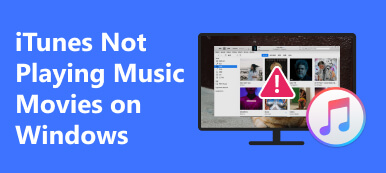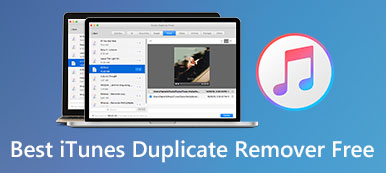Το iTunes Store σάς επιτρέπει να αγοράζετε ταινίες, μουσική, τηλεοπτικές εκπομπές και ηχητικά βιβλία. Με τη λειτουργία αυτόματου συγχρονισμού, μπορείτε να συγχρονίσετε όλες τις ταινίες μεταξύ του υπολογιστή σας και των συσκευών iOS. Ωστόσο, πολλοί χρήστες παραπονιούνται ότι πολλές ταινίες από το iTunes καταλαμβάνουν πολύ χώρο στις συσκευές τους και κάνουν τη βιβλιοθήκη iTunes γεμάτη. Για να επιλύσετε αυτήν την ενοχλητική κατάσταση, μπορείτε να μάθετε πώς να το κάνετε διαγράψτε ταινίες από το iTunes σε Windows, Mac και iPhone από αυτόν τον απλό οδηγό.
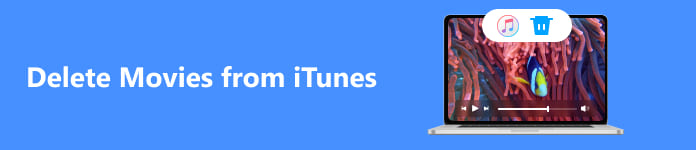
- Μέρος 1. Πώς να διαγράψετε ταινίες από το iTunes σε συσκευές iOS
- Μέρος 2. Πώς να διαγράψετε ταινίες από το iTunes σε υπολογιστή Mac/Windows
- Μέρος 3. Συχνές ερωτήσεις σχετικά με τη διαγραφή ταινιών από το iTunes
Μέρος 1. Πώς να διαγράψετε ταινίες από το iTunes σε συσκευές iOS
Εάν δεν θέλετε να κάνετε αναζήτηση για όλες τις ταινίες και να τις διαγράψετε μία προς μία με μη αυτόματο τρόπο, μπορείτε να χρησιμοποιήσετε Apeaksoft iPhone Γόμα για να σας βοηθήσει να διαγράψετε ταινίες από το iTunes και άλλα περιττά δεδομένα από το iPhone/iPad σας με κλικ. Επιπλέον, αυτό το ισχυρό εργαλείο μπορεί να βοηθήσει τις συσκευές σας iOS να απελευθερώσουν περισσότερο ελεύθερο χώρο αποθήκευσης και να λειτουργούν πιο γρήγορα, εκκαθαρίζοντας άχρηστα και ακατάστατα δεδομένα.

4,000,000 + Λήψεις
Αυτόματη διαγραφή ταινιών από το iTunes, καθαρίστε το ιστορικό στο Safari, απεγκαταστήστε εφαρμογές στο iPhone, διαγράψτε μεγάλα/άχρηστα αρχεία, διαγράψτε την προσωρινή μνήμη του iPhone κ.λπ. για να ελευθερώσετε χώρο αποθήκευσης iPhone.
Προσφέρετε τρία επίπεδα ασφαλείας για τη διαγραφή δεδομένων από τις συσκευές σας iOS χωρίς τη δυνατότητα ανάκτησής τους.
Προσφέρετε τη δυνατότητα μπόνους για τη δημιουργία αντιγράφων ασφαλείας και τη συμπίεση των φωτογραφιών στη συσκευή σας iOS.
Βήμα 1 Κατεβάστε και εκκινήστε το iPhone Eraser σε Windows ή Mac σας δωρεάν. Συνδέστε το iPhone σας στο λογισμικό χρησιμοποιώντας ένα καλώδιο USB και συνδέστε το με επιτυχία. Φροντίστε να πατήσετε το Εμπιστευθείτε επιλογή όταν το μήνυμα εμφανίζεται στο iPhone σας.

Βήμα 2 Στη συνέχεια, επιλέξτε το Ελευθερώστε χώρο λειτουργία και επιλέξτε Διαγραφή μεγάλων αρχείων επιλογή για σάρωση όλων των μεγάλων αρχείων, συμπεριλαμβανομένων των ταινιών.

Βήμα 3 Επιλέξτε τις ταινίες που θέλετε να διαγράψετε και κάντε κλικ στο διαγράψετε κουμπί για να τα αφαιρέσετε αμέσως από τη συσκευή σας.

Μέρος 2. Πώς να διαγράψετε ταινίες από το iTunes σε υπολογιστή Mac/Windows
Μπορείτε να διαγράψετε με μη αυτόματο τρόπο ταινίες από το iTunes στον υπολογιστή σας Mac ή Windows. Και αυτή η διαδικασία μπορεί να σας πάρει λίγο. Εδώ είναι η λεπτομερής διαδικασία που πρέπει να εκτελέσετε:
Βήμα 1 Αρχικά, θα πρέπει να ενημερώσετε την πιο πρόσφατη έκδοση του iTunes στον υπολογιστή σας. Στη συνέχεια, κάντε διπλό κλικ στο iTunes για να το εκκινήσετε στον υπολογιστή σας.
Βήμα 2 Πατήστε Κινηματογράφος από το αναδυόμενο μενού επάνω αριστερά. Κάντε κλικ Βιβλιοθήκη στο επάνω μέρος του παραθύρου για να προχωρήσετε. Στη συνέχεια, μπορείτε να επιλέξετε ανεπιθύμητες ταινίες και να πατήσετε το Διαγραφή κλειδί για τη διαγραφή ταινιών από το iTunes.
Βήμα 3 Υπάρχουν τρεις επιλογές στο αναδυόμενο μήνυμα: Ματαίωση, Διατήρηση αρχείου, να Μετακίνηση σε Bin. ο Διατήρηση αρχείου Η επιλογή σημαίνει ότι μπορείτε να αφαιρέσετε το στοιχείο μόνο από τη βιβλιοθήκη iTunes χωρίς να το διαγράψετε από τον υπολογιστή σας. ο Μετακίνηση σε Bin επιλογή σημαίνει ότι μπορείτε να το διαγράψετε από τον υπολογιστή σας και να αδειάσετε το Recycle Bin για να αφαιρέσετε την ταινία. Στη συνέχεια, μπορείτε να διαγράψετε ταινίες από τη βιβλιοθήκη iTunes σας.
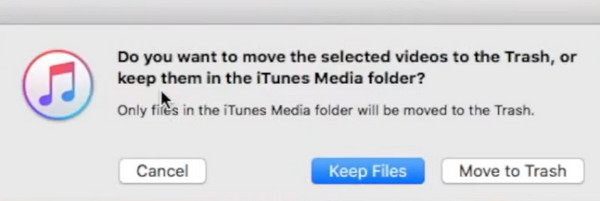
Μέρος 3. Συχνές ερωτήσεις σχετικά με τη διαγραφή ταινιών από το iTunes
Πώς μπορώ να επαναφέρω τυχαία διαγραμμένη ταινία από τη βιβλιοθήκη iTunes στον υπολογιστή μου με Windows;
Εκτελέστε το iTunes στον υπολογιστή σας και κάντε κλικ Λογαριασμός στο επάνω μέρος του παραθύρου iTunes. Εντοπίστε το αγόρασε επιλογή (εάν χρησιμοποιείτε την Οικογενειακή κοινή χρήση, η αγόρασε η επιλογή θα αντικατασταθεί με Οικογενειακές Αγορές) και κάντε κλικ σε αυτό. Κάντε κλικ Κινηματογράφος στην επάνω γωνία του παραθύρου του iTunes. Μεταβείτε στην ταινία που θέλετε να κατεβάσετε ξανά. Στη συνέχεια, μπορείτε να κάνετε κλικ στο Λήψη κουμπί για να ανακτήσετε τη διαγραμμένη ταινία. Διαφορετικά, μπορείτε να δοκιμάσετε μερικά Ανάκτηση κάδου ανακύκλωσης μεθόδους επαναφοράς της διαγραμμένης ταινίας.
Μπορώ να διαγράψω ταινίες που έχω αγοράσει από το iTunes;
Όχι, μπορείτε να αποκρύψετε μόνο τις ταινίες που έχετε αγοράσει από τη λίστα αγορασμένων στο iTunes. Εκτελέστε το iTunes στον υπολογιστή σας, κάντε κλικ Λογαριασμός στην κορυφή > αγόρασε. Εφόσον θέλετε να αποκρύψετε τις ταινίες που έχετε αγοράσει, μπορείτε να επιλέξετε Κινηματογράφος στο πάνω μέρος του παραθύρου. Κάντε κλικ Όλα για να εμφανίσετε όλα τα προϊόντα που αγοράσατε. Κάντε κλικ σε μια ταινία που θέλετε να αποκρύψετε και επιλέξτε την Απόκρυψη αγοράς κουμπί.
Θα αντικατασταθεί το iTunes Movie Store από το Apple TV;
Ναι, από το tvOS 17.2, οι δυνατότητες των Ταινιών και των τηλεοπτικών εκπομπών στο iTunes Store έχουν μεταφερθεί στην εφαρμογή Apple TV. Έτσι, εάν θέλετε να αγοράσετε και να παρακολουθήσετε ταινίες ή τηλεοπτικές εκπομπές στο iTunes, το Apple iTunes θα σας ανακατευθύνει στην εφαρμογή Apple TV.
Συμπέρασμα
Μπορείτε να μάθετε πώς να διαγράψτε τις ταινίες που έχετε αγοράσει από το iTunes σε διαφορετικές συσκευές. Ας υποθέσουμε ότι θέλετε απλώς να καθαρίσετε τον χώρο της συσκευής σας, μπορείτε να βασιστείτε Apeaksoft iPhone Γόμα για να καθαρίσετε μεγάλα αρχεία και ανεπιθύμητα αρχεία χωρίς προσπάθεια.